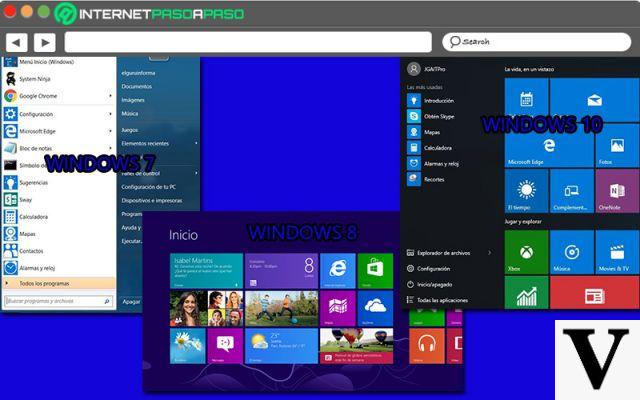
1
Le menu Démarrer de Windows divise les utilisateurs depuis des années : il y a ceux qui l'apprécient et ceux qui n'aiment tout simplement pas l'utiliser. Avec la nouvelle mise à jour, Microsoft a tenté de rendre l'utilisateur plus complice dans le choix des applications à garder à portée de main. Voyons quatre façons de mieux gérer le menu Démarrer de Windows 10. La vitesse d'utilisation des smartphones et des ordinateurs est primordiale. L'utilisateur doit trouver rapidement ce qu'il utilise habituellement en quelques, très peu, robinets. Aussi parce que si d'une part il est vrai que notre cerveau apprend plus d'informations avec ces appareils, il est tout aussi vrai que la surabondance de ces informations nous a habitués à avoir tout sous la main. Et quand cela ne se produit pas, notre expérience n'est pas positive. C'est pourquoi avant de commencer à utiliser assidûment votre ordinateur avec le système d'exploitation Windows, il est bon de passer quelques minutes à organiser le menu démarrer.
Un moyen simple mais efficace d'avoir tous vos outils préférés à portée de main est d'utiliser des épingles. Dans la liste des applications, nous pouvons choisir celles à mettre en évidence lorsque nous ouvrons le menu Démarrer. De cette façon, nous n'aurons pas à faire défiler pour les voir. Nous pouvons également choisir la position et la taille des applications préférées.
Un autre moyen très utile d'optimiser le menu Démarrer de Windows 10 est de créer des groupes. Des catégories qui mettront en valeur, en les divisant, vos applications pour le travail de celles pour le fitness et les jeux. Pour ne donner que quelques exemples. Le menu avec groupes est particulièrement recommandé pour ceux qui utilisent habituellement différents outils tout au long de la journée. Afin de mieux vous orienter une fois que vous avez appuyé sur le bouton de démarrage.
On peut aussi choisir de changer les couleurs des tuiles présentes dans le menu démarrer de Windows 10. Il suffit d'aller dans Paramètres > Personnalisation > Couleurs et de choisir une couleur en fonction de la catégorie de l'appli. Par exemple, les messages en rouge, la musique en streaming en vert et les photos en bleu. Vous pouvez également personnaliser le menu de Windows 10 de manière très automatique et rapide en allant directement dans les Paramètres puis dans Personnalisation. Ici, nous pouvons choisir, entre autres, d'afficher uniquement les applications les plus utilisées ou les applications récemment téléchargées.
Menu démarrer de Windows 10 : voici quatre étapes pour l'optimiser

























